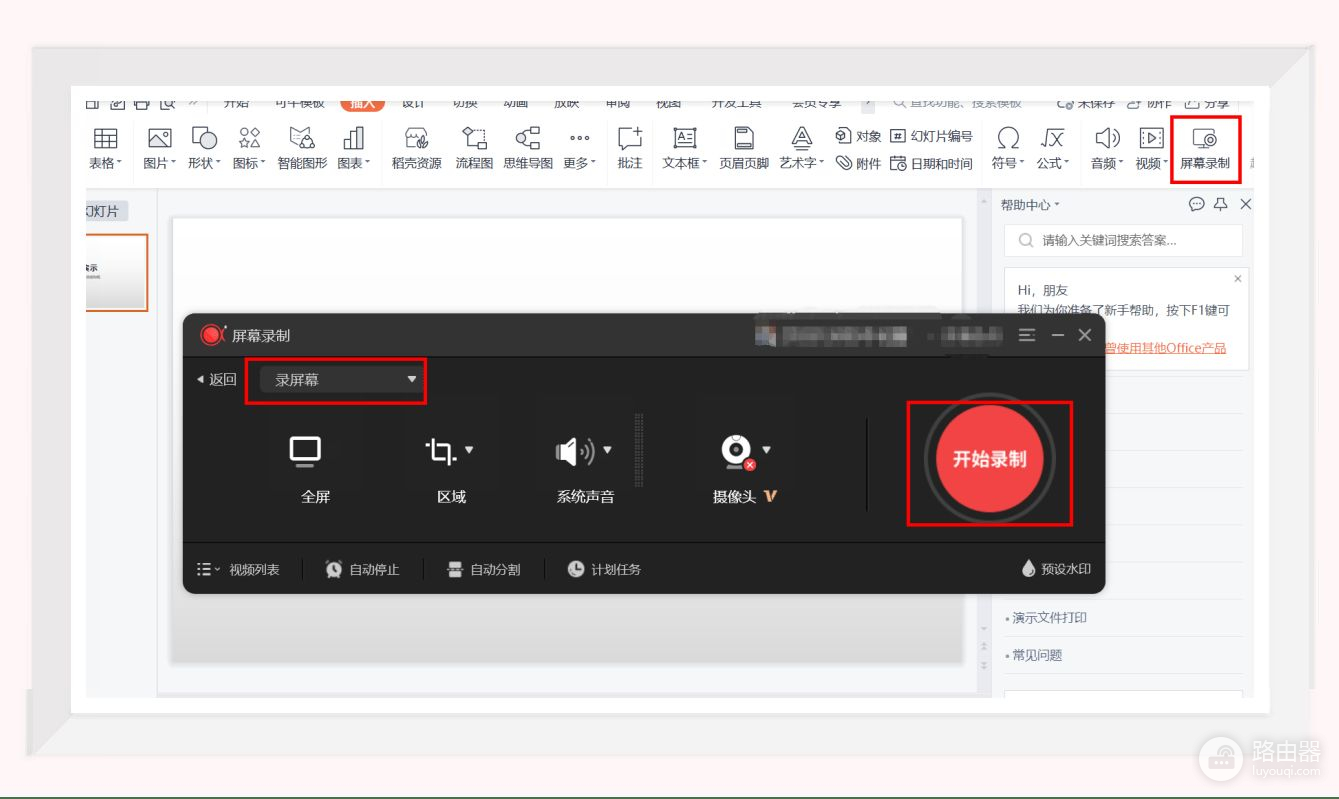电脑怎么录视频传手机里面(电脑如何录制屏幕视频?实用的录屏方法介绍)
小编:迷魂冰
更新时间:2022-11-14 22:48
电脑如何录制屏幕视频?很多时候我们除了需要使用到手机录屏之外,还需要使用到电脑录屏。比如录制软件的视频教程,然后进行剪辑分享。这个时候采用简单的电脑录屏方法,会让我们的操作更为简洁。这里小编就来给大家分享介绍几个简单的电脑录屏的方法。

方法一:使用电脑自带工具Xbox进行录制
相信很多小伙伴们还不知道电脑自带的录制功能吧,小编也是最近才得知的。首先我们我们在键盘上同时按下win+G快捷键,唤出我们的电脑录屏界面。在录制界面中,我们可以根据自己的需要设置相关的参数。设置好之后,直接点击录制按钮即可。
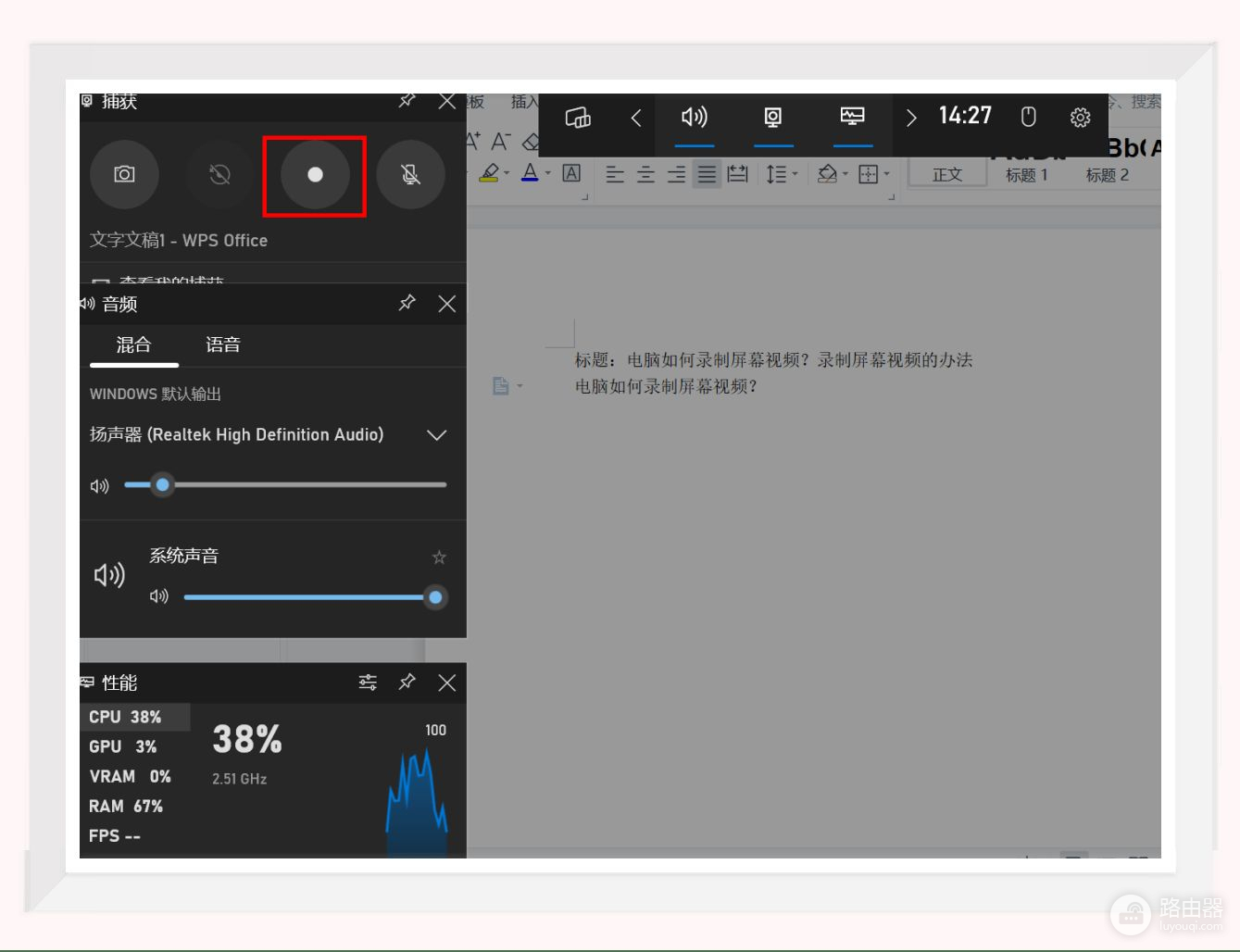
方法二:使用专业的屏幕录制软件
第一步 打开我们电脑上的“迅捷视频剪辑软件”,打开软件之后,进入到软件的操作页面,点击【屏幕录像】操作。
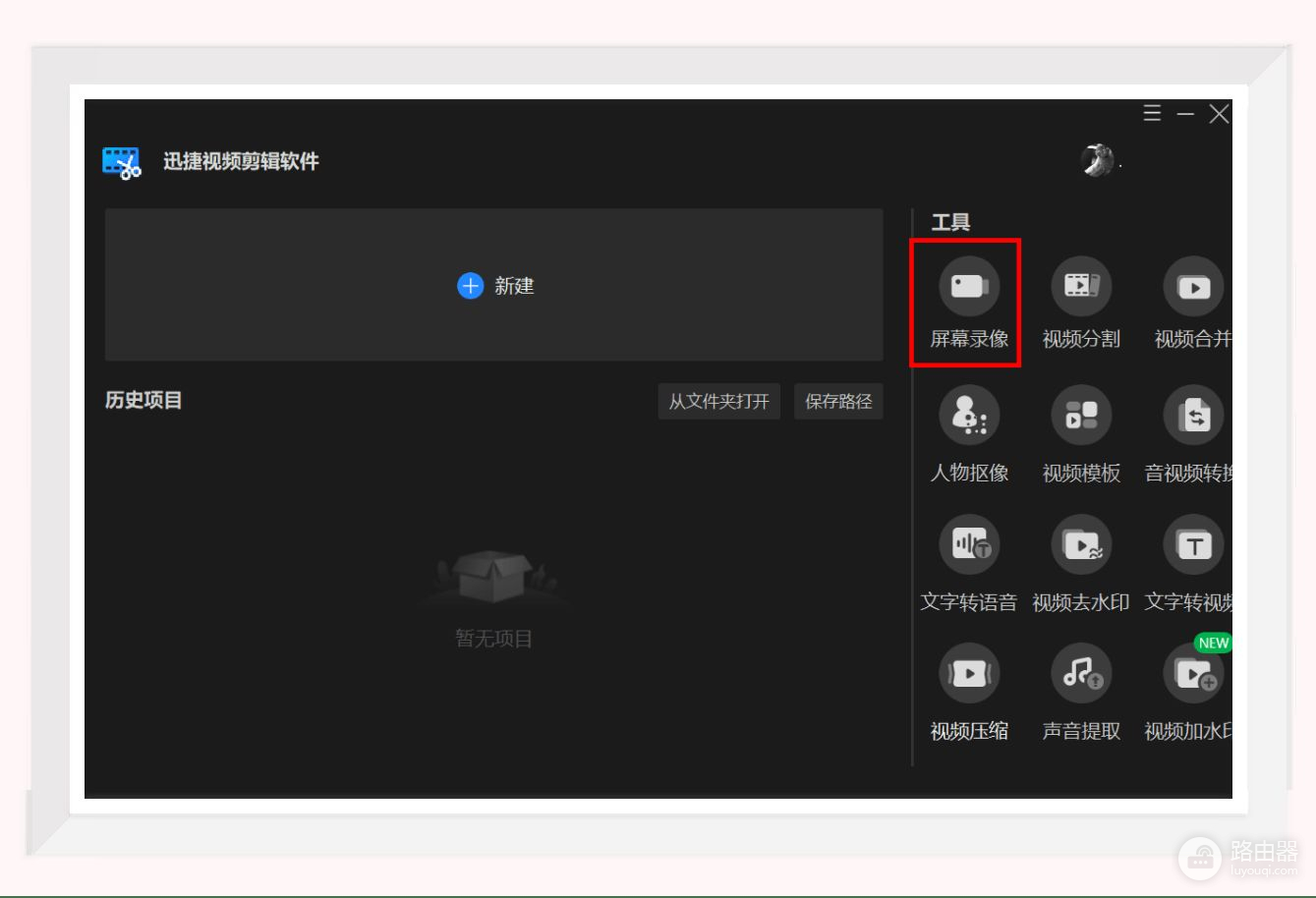
第二步 接下来我们根据自己的需要进行录屏设置,内设视频选项、音频选项、画质设置和录制格式。选择好之后,我们直接点击下方的【开始录制】即可。录制完成后的视频文件会自动保存到电脑桌面,我们也可以将其加入到剪辑素材进行剪辑。
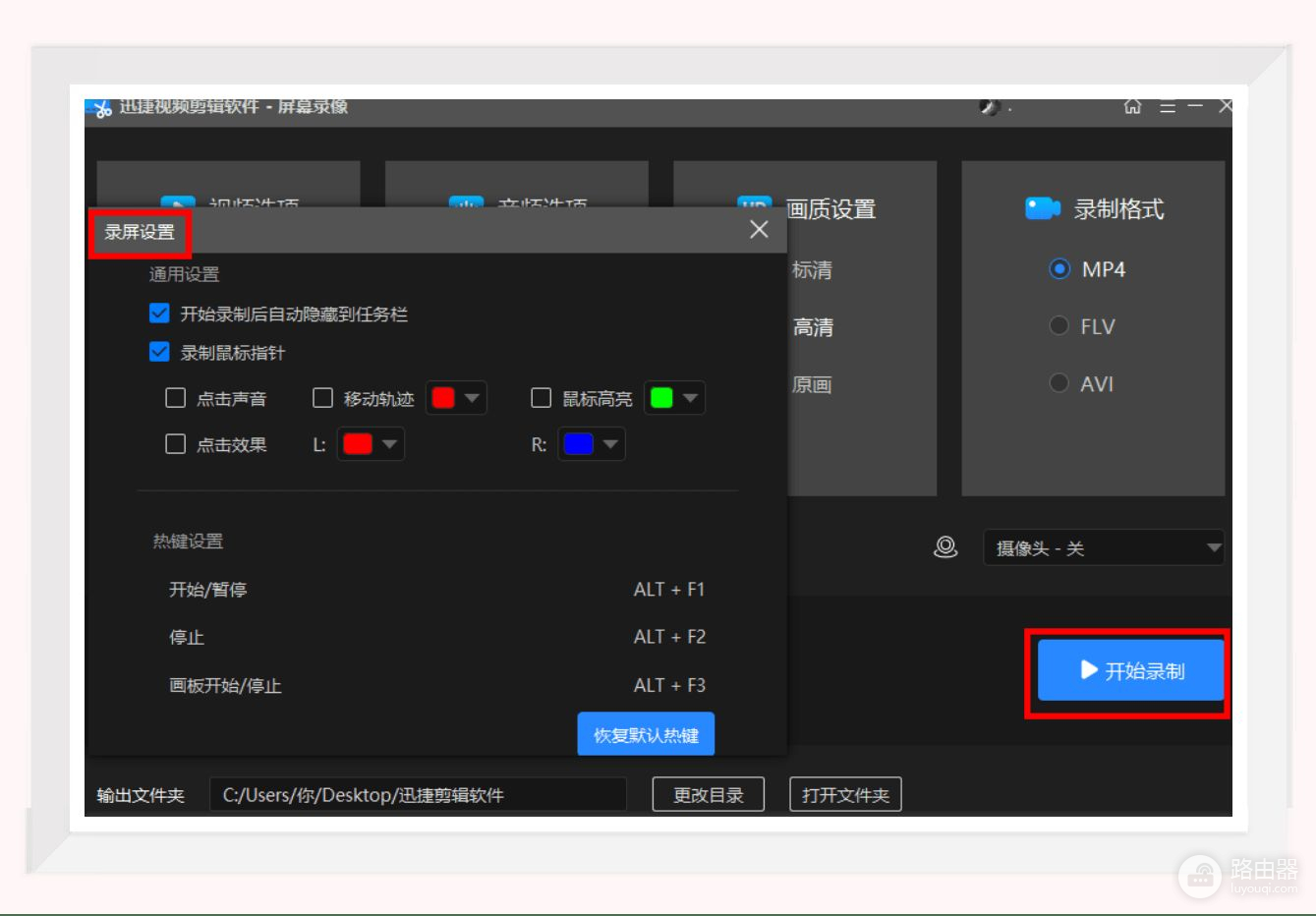
方法三:借助PPT制作工具
我们在电脑上新建一个PPT文档,进入文档之后,点击上放的【插入】-【屏幕录制】选项。我们可以看到会在页面当中弹出录制页面,我们设置相关的参数,并点击【开始录制】即可。